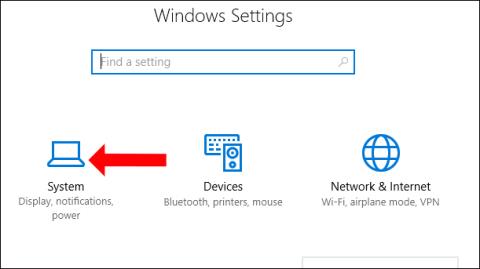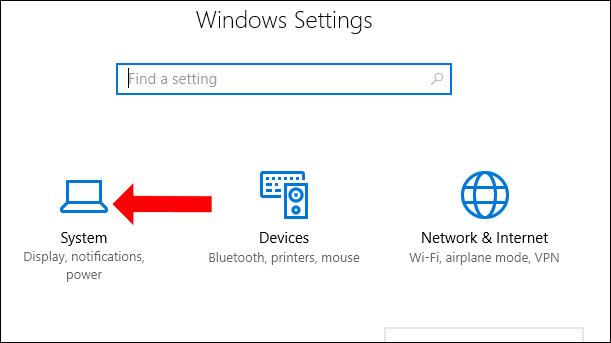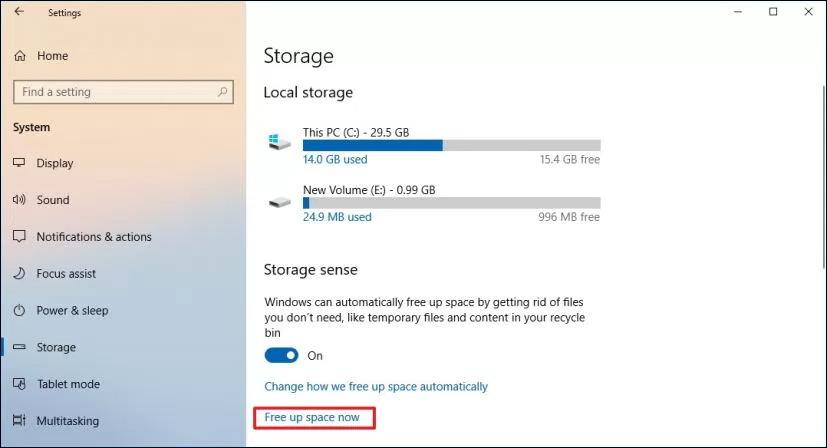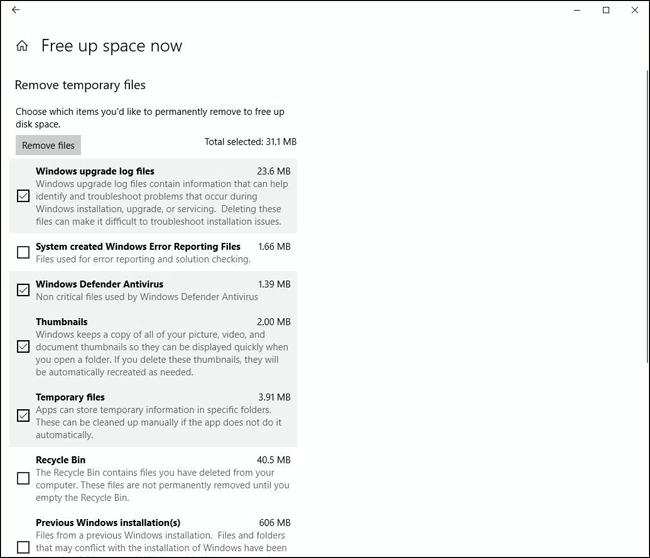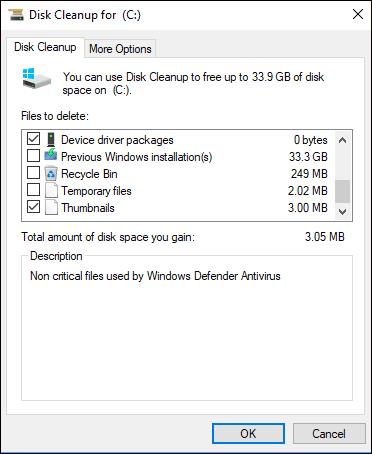Na zvýšenie kapacity pamäte a uvoľnenie miesta v pamäti môžeme okamžite použiť funkciu Storage sense dostupnú v operačnom systéme Windows 10. Táto funkcia automaticky odstráni nevyžiadané súbory a dočasné súbory v systéme.Zahrnuté sú aj mnohé možnosti automatického mazania súborov.
Od aktualizácie Windows 10 Spring Creators Update bola funkcia Storage sense aktualizovaná o mnoho nových možností, nielen o možnosť Vyčistiť teraz ako predchádzajúce verzie systému Windows. Nižšie vám Quantrimang.com ukáže, ako vyčistiť pamäť Windows 10 pomocou funkcie Storage sense. Čo môžete očakávať od aktualizácie Windows 10 Spring Creators Update
Ako vyčistiť pamäť systému Windows 10
Krok 1:
Stlačením kombinácie klávesov Windows + I otvorte rozhranie Nastavenia v systéme Windows. Tu kliknete na Systémové nastavenia .
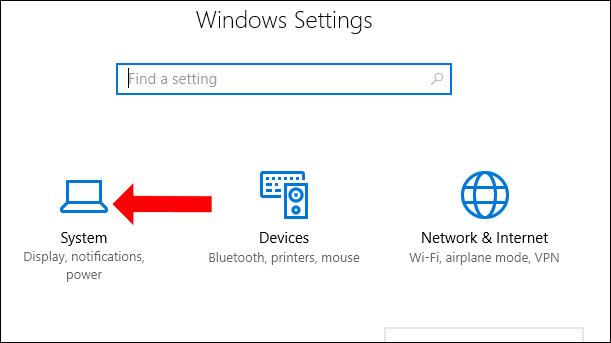
Krok 2:
Prepnite sa do nového rozhrania, kliknite na Úložisko, potom sa pozrite doprava a zapnite funkciu Storage sense a potom kliknite na Uvoľniť miesto teraz .
V systéme Windows 10 1903 musíte kliknúť na položku Konfigurovať zmysel úložiska alebo ho spustiť a potom zobraziť možnosť Uvoľniť miesto teraz. A v tejto verzii vidíte iba tlačidlo Vyčistiť teraz , nie veľa možností, ako je uvedené nižšie.
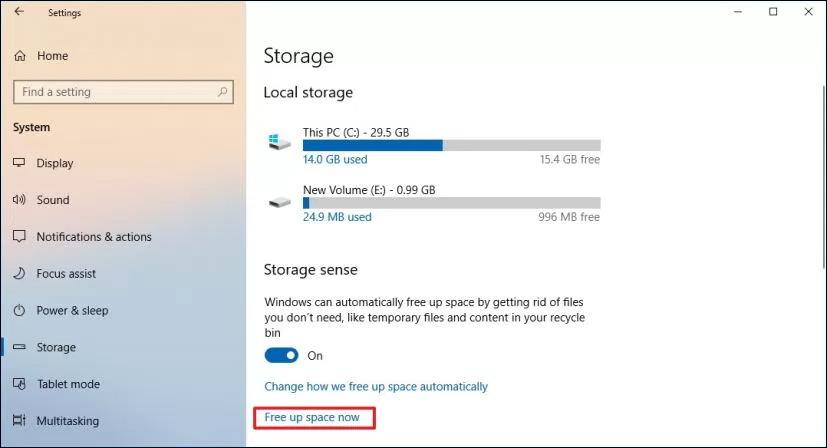
Krok 3:
Po prepnutí na toto rozhranie uvidíte niekoľko možností vrátane:
- Systémom vytvorené súbory hlásenia chýb systému Windows: Keď systém Windows zaznamená chybu s modrou obrazovkou, systém vytvorí súbor so záznamom chýb. Tieto súbory pomôžu spoločnosti Microsoft určiť, kde je chyba. A po dlhom čase sa tieto súbory sčítajú a zaberú časť pamäte.
- Windows Defender: Odstráňte súbory používané programom Windows Defender Antivirus.
- Miniatúry: Systém Windows uloží všetky kópie miniatúr fotografií, videí a textových súborov, aby ich používatelia mohli rýchlo zobraziť bez toho, aby ich museli priamo otvárať. A tieto miniatúry zaberú miesto aj vo vašom počítači. Keď miniatúry odstránite, v prípade potreby sa automaticky vytvoria znova.
- Dočasný internetový súbor: Priečinok Temporary Internet Files obsahuje dočasné súbory webového prehliadača. Používatelia sa môžu rozhodnúť odstrániť, aby získali späť priestor, ktorý zabrali.
- Súbory na optimalizáciu doručenia: Ide o údaje na optimalizáciu aktualizácií a ostatné počítače môžu tieto údaje použiť. Osobné počítače zvyčajne tieto údaje nebudú musieť používať, takže ich môžete vymazať.
- Predchádzajúce inštalácie systému Windows: Údaje predchádzajúcej aktualizácie.
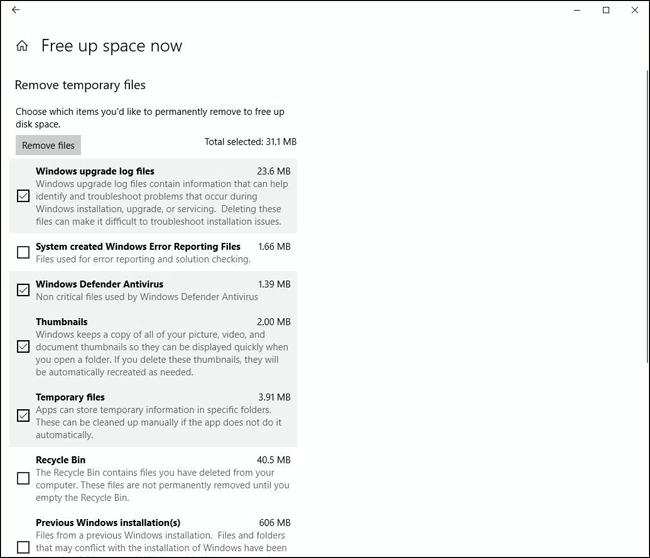
Je ľahké vidieť, že tieto možnosti boli predtým v sekcii Čistenie disku, ale v aktualizácii Windows 10 Spring Creators Update boli presunuté do Nastavenia.
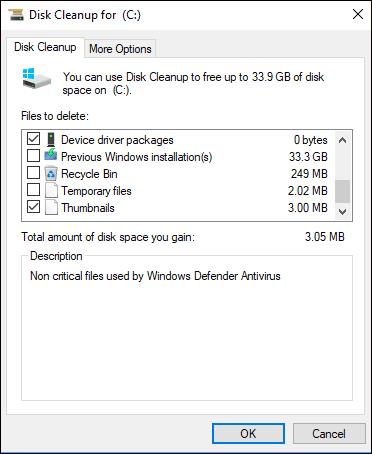
Podľa predchádzajúcich verzií systému Windows 10 musíte prejsť na Čistenie disku, aby ste otvorili ďalšie možnosti na uvoľnenie miesta v pamäti. V tejto aktualizácii Windows 10 Spring Creators Update sa však tieto možnosti zmenili na Nastavenia.
Pozrieť viac:
Prajem vám úspech!